当ページではTwilightForestの導入手順を紹介します。
TwilightForest導入編 MOD導入 - みね缶。-MineCraft(マインクラフト)MOD解説/攻略サイト | MineCraftのバージョン: |
前提MOD
システム変更系MOD
描画系MOD
ワールド変更系MOD
大型MOD
NPC追加系MOD
武器・ツール追加系MOD
収納・家具追加MOD
農耕要素追加系MOD
乗り物追加系MOD
マップ追加系MOD
その他要素追加系MOD
複数MOD導入手順
トラブルシューティング
ID競合チェッカー
 TwilightForest導入編
TwilightForest導入編
 Step1:TwilightForestの入手
Step1:TwilightForestの入手
MineCraftWikiより新要素追加MOD1のページ、TwilightForestのリンクよりダウンロードページへ飛べます。
圧縮された状態でダウンロードされます。

上図の1つがTwilightForestのファイルになります。
圧縮された状態でダウンロードされます。

上図の1つがTwilightForestのファイルになります。
 Step2:前提MODの導入
Step2:前提MODの導入
 Step3:TwilightForestの導入
Step3:TwilightForestの導入
前提MODを導入でき、MineCraftの起動が確認できたらいよいよTwilightForestの導入です。
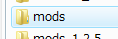
.minecraft直下にできたmodsフォルダを選択してください。
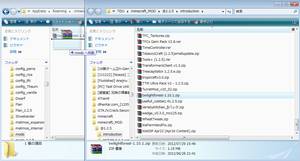
その中に、ダウンロードしたTwilightForestのzipをコピーします。
modsの中にTwilightForestのzipがあれば導入完了です。
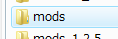
.minecraft直下にできたmodsフォルダを選択してください。
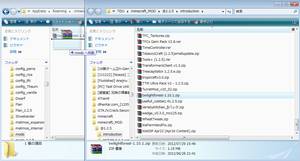
その中に、ダウンロードしたTwilightForestのzipをコピーします。
modsの中にTwilightForestのzipがあれば導入完了です。
 Step4:導入後にやること
Step4:導入後にやること
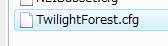
導入後にMineCraftを起動すると、.minecraft->config内にTwilightForestのコンフィグファイルができます。
アイテムID・ブロックIDを管理するコンフィグファイルとなります。
もしアイテムIDやブロックIDが被ってクライアントがクラッシュする場合は、
こちらにあるcfgファイルでアイテムIDやブロックIDを変更してやる必要があります。
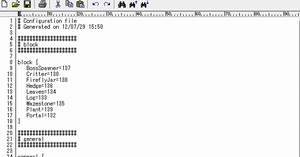
 TwilightForest導入完了
TwilightForest導入完了
お疲れ様です。これでTwilightForestの導入が完了しました。
サイト内検索
スポンサードリンク
新着書き込みトピック
・懐かしい
・Industrial Craft2 の実績を取ると実績初期化
・管理人のツイッターアカウントってどんな感じの内容だったの?
・いつまでも古い情報を掲載し続けないで
・カスタムnpcMODが反映されません・・・
・Industrial Craft2 の実績を取ると実績初期化
・管理人のツイッターアカウントってどんな感じの内容だったの?
・いつまでも古い情報を掲載し続けないで
・カスタムnpcMODが反映されません・・・
Twitter
リンク集
・MineCraft 公式
・MineCraft 英語Wiki
・MineCraft 日本Wiki
・MineCraft 英語フォーラム
・MineCraft 日本フォーラム
・無料でMineCraft
->クラシック版
->100分限定デモ版
・実在建築
・BLUE STYLE COM
・マイクラ建築(サイト内)
・Sim-U-Craft建築
・建設したもの
・バージョン別解説
・みね缶RP2
・みね缶1.4
・みね缶1.3
・日記とか建築とか
・みね缶。diary
・MineCraft 英語Wiki
・MineCraft 日本Wiki
・MineCraft 英語フォーラム
・MineCraft 日本フォーラム
・無料でMineCraft
->クラシック版
->100分限定デモ版
・実在建築
・BLUE STYLE COM
・マイクラ建築(サイト内)
・Sim-U-Craft建築
・建設したもの
・バージョン別解説
・みね缶RP2
・みね缶1.4
・みね缶1.3
・日記とか建築とか
・みね缶。diary